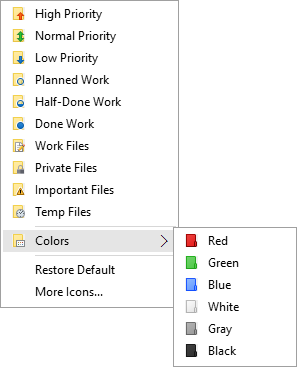Son muchos los usuarios a los que les gusta personalizar sus escritorios o apariencia del sistema. Lo cierto es que en este sentido, Microsoft ha ido añadiendo cada vez más ajustes en la configuración del sistema ofrecer diferentes opciones de personalización. Aun así, hoy en día podemos echar mano de software de terceros para personalizar mucho más nuestro sistema. A continuación, vamos a mostrar un listado con las mejores aplicaciones para personalizar Windows 10.
Hace años las opciones de personalización en Windows eran bastante escasas y si queríamos ir un poco más allá de lo habitual, teníamos que andar tocando ficheros .ini o claves del registro, lo cual supone un riesgo, ya que si no sabemos muy bien lo que estamos modificando, podremos generar algún problema en el funcionamiento del sistema.
Por suerte, a día de hoy, existen herramientas con interfaces muy sencillas de manejar que nos permiten cambiar ciertos aspectos y funciones de Windows, sin tener que poner en riesgo nuestro equipo. Más allá de cambiar el fondo de pantalla o los colores del navegador también podemos elegir que las carpetas tengan un color distinto, que la barra de tareas se muestre diferente, etc.
Descargar temas
No es un programa como tal sino la posibilidad de personalizar nuestro ordenador descargando temas gratuitos que tenemos disponibles desde la página web del sistema operativo. Desde la página de configuración del sistema encontramos la opción de cambiar del tema, incluso podemos crear nuestro propio tema para Windows 10. Sin embargo, en la tienda de Microsoft, podemos descargar temas gratis para darle un toque distinto a nuestro sistema.
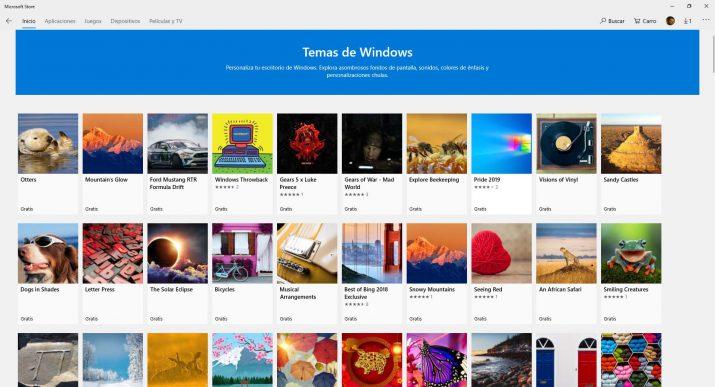
Hay muchas temáticas diferentes que encontraremos en “Temas” y podemos descargarlos sin ningún coste. Cuando toques en «Obtener» te llevará automáticamente a la Microsoft Store y de ahí deberás volver a tocar en el botón correspondiente y se instalará en tu ordenador. Se instala un pack de fondos que podemos ver desde del apartado de Configuración > Personalización > Temas. Aquí verás “Fondo” y podemos elegir cada cuánto tiempo queremos que se cambie para que se ponga otro del mismo tema. También se personalizarán los diferentes colores, etc. Cada tema nos permitirá cambiar el fondo de pantalla, color de énfasis del sistema, elegir y configurar los sonidos que queremos que se reproduzcan, así como el puntero y funcionamiento del ratón, entre otras cosas.
Descargar temas
Usar los temas de Windows 10 es una de las mejores formas de personalizar el sistema operativo pero no siempre nos gustan los que hay disponibles por defecto o simplemente puede que quieras ver más de los que ofrece la tienda de Microsoft. En ese caso, podemos hacerlo. Lo cierto es que en la tienda de oficial podemos encontrar un montón de temas gratuitos, pero es posible que queramos instalar temas de terceros en el sistema operativo de Microsoft.
Para ello, podemos usar esta herramienta, UltraUXThemePatcher, que ha sido desarrollada precisamente con ese objetivo. De esta forma, podremos acudir a sitios como el popular DevianArt y poder instalar muchos más temas en nuestro sistema. Como su propio nombre indica, lo que hace este parche es modificar ciertos archivos del sistema para permitirnos la instalación de temas de terceros. Descargar ultraUXThemePatcher.
Personalización completa
Si queremos personalizarlo todo, hay herramientas que nos dan varias opciones de configuración para cambiar fuentes, colores.
Ultimate Windows Tweaker 4
Se trata de una herramienta que podemos conseguir de forma totalmente gratis desde este mismo enlace y que ofrece un montón de opciones para optimizar el sistema. Además, es una herramienta portable, por lo que no necesita instalación. Eso sí, para que funcione correctamente, tenemos que tener instalado el framework .NET en nuestro equipo, algo que ya viene instalado por defecto en Windows 10, por lo que no deberíamos tener ningún problema.
Una vez que lanzamos Ultimate Windows Tweaker 4 en nuestro equipo, nos aparecerá una ventana con un menú en la parte izquierda donde encontraremos las principales opciones para comenzar a personalizar nuestro sistema. Desde ahí, vamos a poder cambiar varios ajustes de las cuentas de usuario, elementos del menú contextual, configurar ciertas opciones que tienen que ver con el rendimiento del sistema, la seguridad, privacidad, etc…
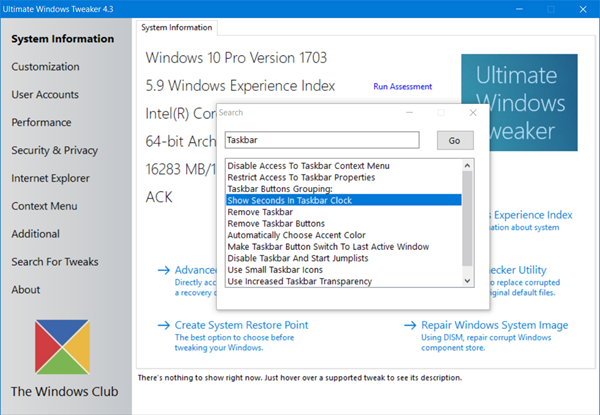
Winaero Tweaker
Winaero Tweaker es una de las aplicaciones para personalizar Windows 10 más completas, ya que además de ofrecer un montón de ajustes para personalizar el aspecto visual del sistema, cuenta también con numerosas opciones para tunear ciertas funciones y comportamientos del sistema operativo.
Como podremos ver entre las opciones del menú de Winaero Tweaker nada más lanzar la herramienta en nuestro escritorio, es posible activar o desactivar aspectos propios del sistema, de la apariencia, opciones de login, etc. Es también una aplicación gratuita que podemos descargar desde este enlace.
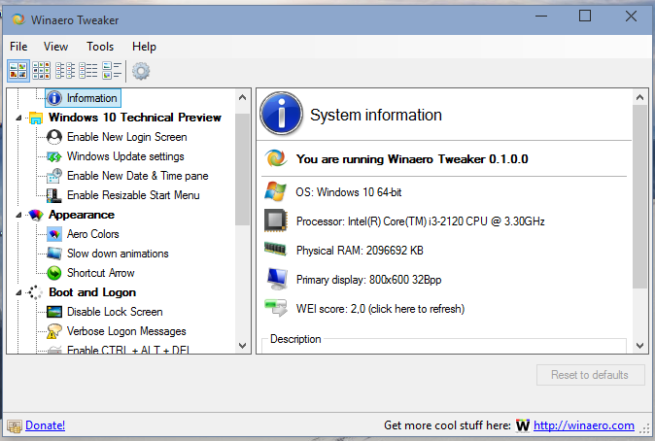
Modifica el menú de Inicio
Hay programas o aplicaciones con los que podemos personalizar al máximo el menú de «Inicio» del ordenador dándole un toque totalmente diferente. Lo más cómodo será que lo dejes como está pero si prefieres priorizar el diseño a lo práctico, hay programas que nos lo permiten.
Start Menu Reviver
Una aplicación que seguro va a ser del agrado de aquellos que busquen darle un toque personal al menú de Inicio del sistema. Start Menu Reviver es una herramienta gratuita que podemos descargar desde este mismo enlace a su web oficial y que ofrece la posibilidad de dar un aspecto al menú Inicio del sistema realmente llamativo.
Combina una estructura de navegación con un diseño único y moderno que además, nos permite crear Tiles o azulejos para nuestras aplicaciones favoritas, tareas de Windows, páginas webs más visitadas, archivos de música, vídeos, etc.
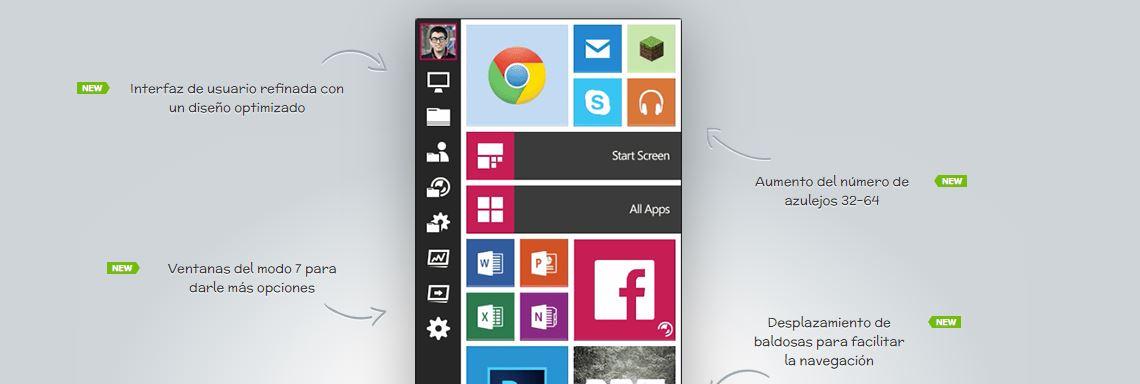
SMtart10
Aunque Microsoft decidió recuperar el famoso menú de Inicio de Windows después del fiasco de los Tiles en Windows 8, son muchos los usuarios que todavía echan de menos el menú Inicio de Windows 7. Si eres uno de ellos, entonces seguro que vas a instalar Start10 en tu PC sin dudarlo.
Se trata de una herramienta que nos trae a Windows 10 el menú Inicio de Windows 7 eliminando algunas opciones pero incorporando otras nuevas como los enlaces rápidos y que además, cuenta con algunos de los servicios de la última versión del sistema como Cortana. Puedes descargar Start10 de forma gratuita desde este enlace.
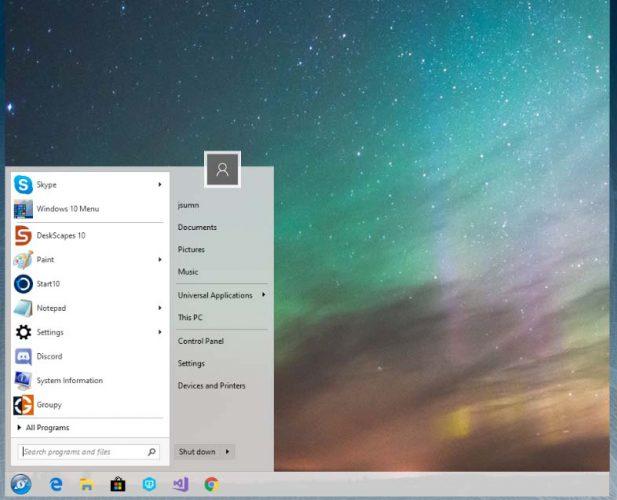
Classic Shell
Es otra de las aplicaciones más populares cuando hablamos de herramientas de terceros para personalizar o customizar Windows 10. Es conocida principalmente por ofrecer la posibilidad de recuperar el clásico menú de Inicio del sistema operativo de Microsoft, pero lo cierto es que ofrece otras muchas opciones.
Concretamente, Classic Shell ofrece diferentes opciones para personalizar algunos de los elementos más utilizados del sistema operativo de Microsoft, como son el menú de Inicio, la barra de tareas o el propio explorador de archivos de Windows. Descargar Classic Shell.
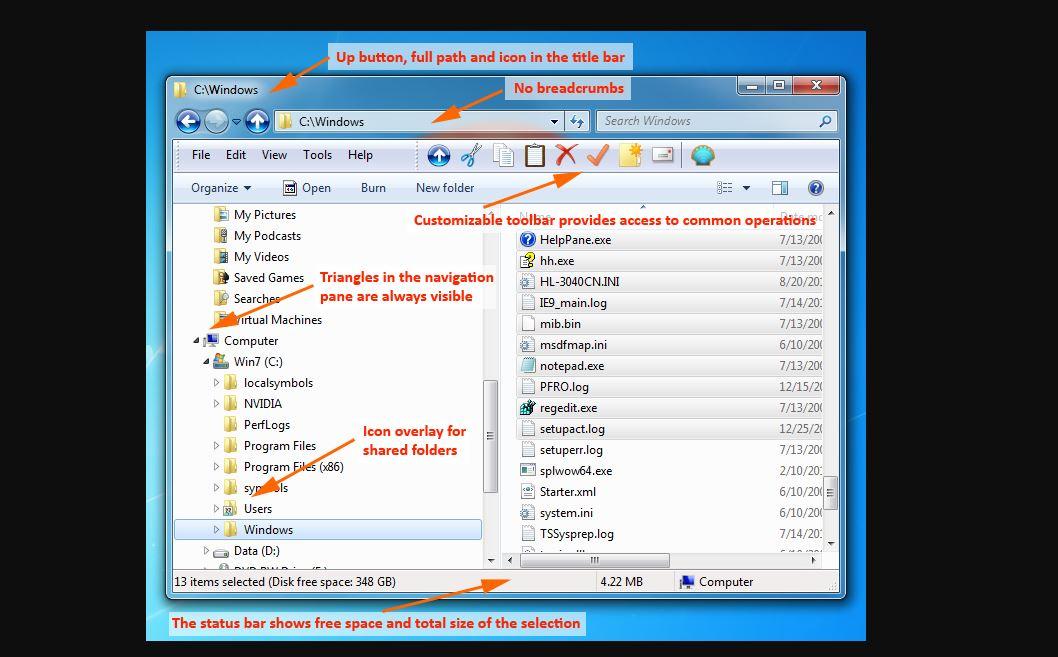
Personaliza los iconos
Sin duda, una forma de customizar el sistema operativo de Microsoft es personalizando todos sus iconos. Teniendo en cuenta que se muestran iconos para todo, cambiando los iconos que queramos, conseguiremos personalizar nuestro sistema y diferenciarlo del resto en muy pocos pasos.
Para ello, existe una herramienta que ha sido diseñada con ese fin, permitir cambiar los iconos del sistema y dar un aspecto diferente a nuestro equipo. La herramienta en cuestión se llama CustomizerGod y la podemos descargar de forma totalmente gratuita desde este enlace.
Una vez instalada, la lanzamos y veremos cómo cuenta con una interfaz muy sencilla de manejar. En la parte de la izquierda, se muestra un menú donde encontramos un listado de categorías. Al seleccionar cualquiera de ellas, se nos mostrarán todos los iconos disponibles para cada una de ellas y por lo tanto, solo tendremos que ir cambiando los que queramos.
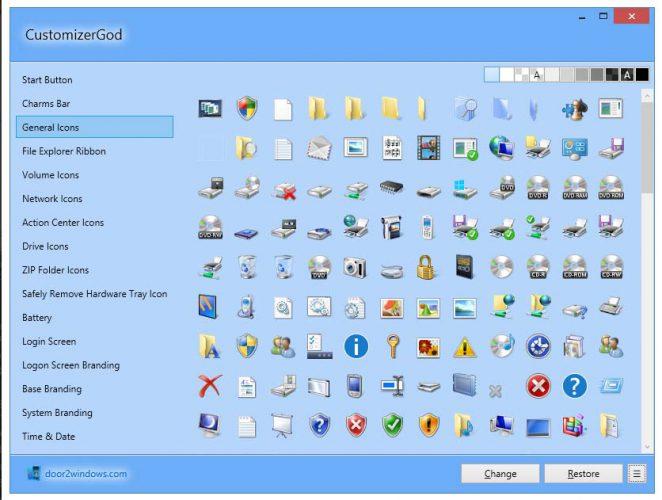
Cambia la barra de tareas
La barra de tareas de Windows es uno de los elementos fundamentales y más útiles del sistema operativo pero podemos ampliar sus opciones con programas específicos que nos permiten elegir los botones, cómo se colocan, anclar otros accesos diferentes…
7+ Taskbar Tweaker
Como su propio nombre indica, 7+ Taskbar Tweaker es una herramienta diseñada para ofrecer opciones para personalizar el diseño y funcionamiento de la barra de tareas de Windows 10. Tanto es así, que vamos a poder elegir la manera de distribuir los botones en la barra del sistema, anclar nuevos acceso, ocultar o mostrar diferentes elementos, etc.
También es una herramienta que podemos conseguir de forma totalmente gratuita y que cuenta con una interfaz muy fácil de manejar, de un solo vistazo tenemos disponibles todas las opciones que nos ofrece este software para personalizar Windows 10.
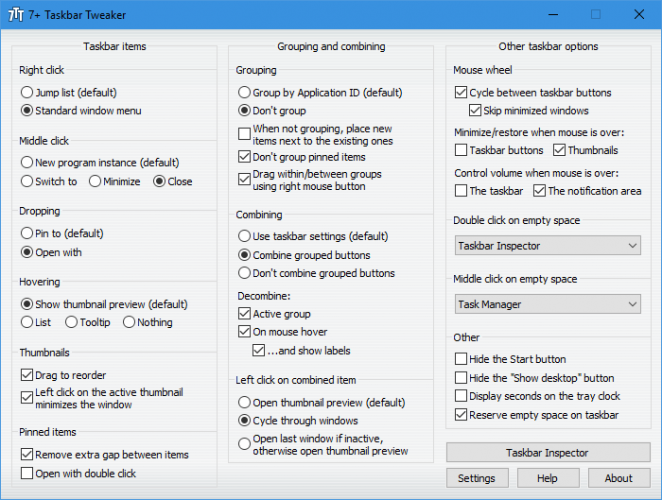
TranslucentTB
En esta ocasión se trata de una herramienta que permite personalizar uno de los elementos más utilizados de Windows 10, la barra de tareas. Con TranslucentTB la barra de tareas de nuestro escritorio será más dinámica y atractiva. Pero además, este software nos permite elegir entre diferentes efectos y colores que irán cambiando en función de lo que vayamos haciendo en el escritorio y tenga que ver con este elemento.
Con esta aplicación podemos cambiar el color de la barra de tareas o hacerla totalmente transparente. Descargar TranslucentTB de forma totalmente gratis desde la Tienda de Microsoft.

TaskbarX
Con esta aplicación modificaremos la barra de tareas, centrado todos los iconos, o volviendo todo el sistema transparente, ajustando el tamaño de dichos iconos y muchas otras opciones. No es un programa gratuito como tal sino que tendremos que pagar pero apenas nos costará, menos que un café. Taskbar X tiene un pequeño coste, pero es casi simbólico ya que solo es de 1 euros. Su funcionamiento es sencillo y está lleno de opciones de personalización diferentes.
Es una opción recomendable si no quieres descargar programas desde páginas webs desconocidas ya que está disponible a través de la Microsoft Store en el enlace anterior y con un funcionamiento básico, fácil de utilizar

Otros programas para personalizar Windows
Todos son gratuitos y nos permiten cambios de color, de aspecto, de herramientas. Podemos cambiar el sistema operativo para que nos ofrezca todo de forma sencilla y rápida.
Folder Painter
Teniendo en cuenta que el explorador de archivos de Windows es una de las herramientas del sistema operativo de Microsoft más utilizada, la posibilidad de personalizar su aspecto hace que podamos dar un aspecto muy personal a nuestro sistema. Para ello, podemos echar mano de una herramienta gratuita como Folder Painter, que como su propio nombre indica, nos permite cambiar de color los iconos de las carpetas del explorador de Windows.
Se trata de una herramienta muy sencilla e intuitiva de manejar puesto que nos permite cambiar el color de una carpeta de nuestro disco duro desde el propio menú contextual del sistema. Puedes descargar Folder Painter desde este mismo enlace de forma totalmente gratis.
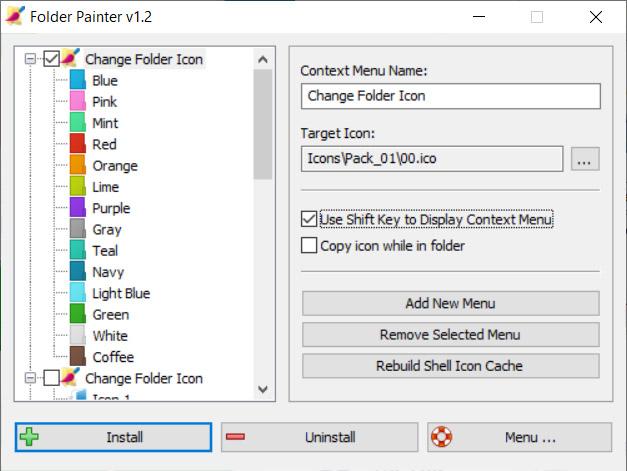
Rainmeter
Otra de las aplicaciones más populares para personalizar nuestro escritorio de Windows 10 es Rainmeter. Se trata de una herramienta gratuita para la personalización del escritorio, es de código abierto, que nos permite añadir widgets a nuestro escritorio de Windows.
De esta forma, podremos personalizar el escritorio de Windows a nuestro antojo de forma muy sencilla, y que permite añadir todo tipo de información a la pantalla del escritorio, medidores de rendimiento, partes del tiempo, notas, tareas, etc. Descargar Rainmeter.
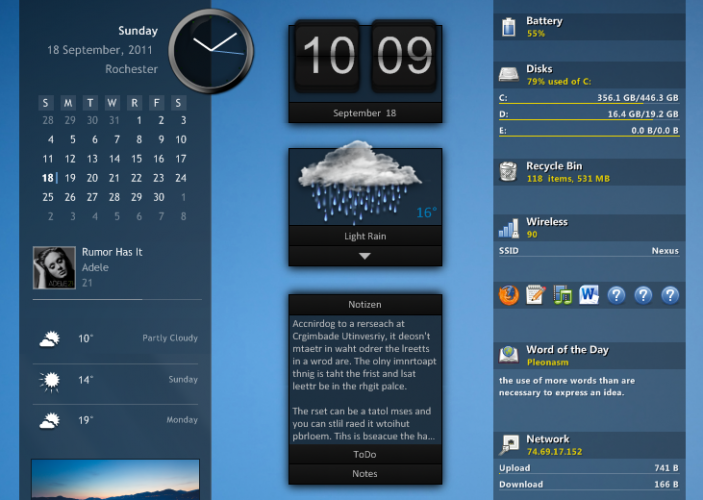
WinDynamicDesktop
WinDynamicDesktop es una sencilla aplicación que podemos descargar de forma totalmente gratis desde la Microsoft Store y que nos permite añadir la función Dynamic Desktop a Windows 10. Como su propio indica, ofrece la posibilidad de llevar al sistema operativo de Microsoft los famosos fondos dinámicos de macOS. Es decir, podemos tener diferentes fondos de pantalla que van cambiando según el momento y la hora del día. Podemos descargar la app desde este mismo enlace.
Si te aburren los fondos de pantalla clásicos podemos ir un paso más allá apostando por esta opción original. Desde la tienda de Microsoft podemos descargar el programa sin ningún coste.
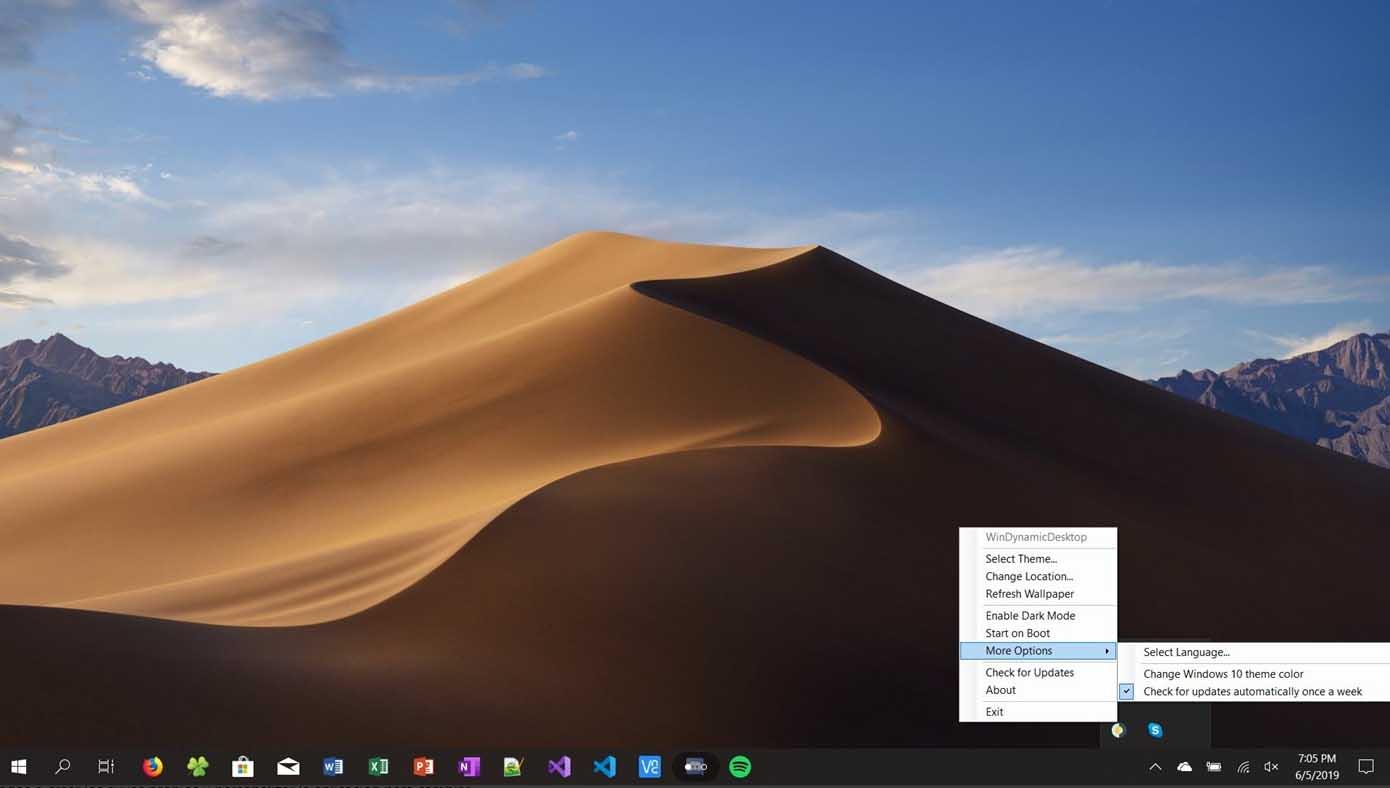
TweakNow PowerPack
Además de todas estas aplicaciones que hemos mencionado para personalizar ciertos detalles del sistema operativo de Microsoft, queremos dejaros otra herramienta interesante. Se trata de Tweak PowerPack, un software diseñado para ofrecer la posibilidad a los usuarios de Windows de personalizar ciertos comportamientos o características que no tienen que ver con lo meramente visual.
Ofrece un montón de configuraciones y ajustes ocultos de Windows 10 e interesantes utilidades para personalizar ciertos comportamientos o facilitarnos la vida a la hora de realizar determinadas tareas en el sistema. Además, TweakNow PowerPack está disponible de forma totalmente gratis desde este mismo enlace a la web oficial de la herramienta.
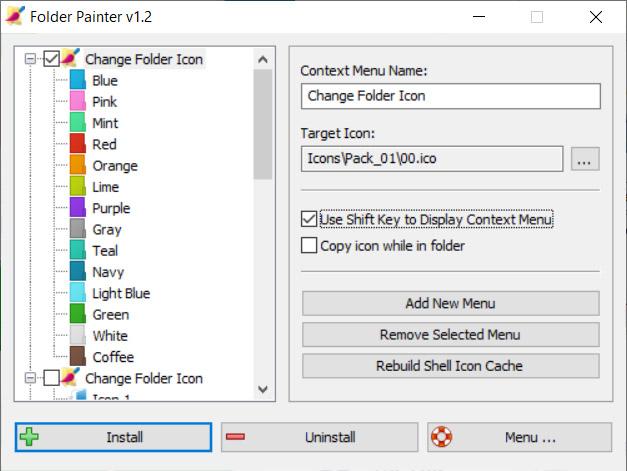
Customizer God
Con este programa podremos manejar todo lo referente con los iconos del menú de inicio, de la barra de menús, de la pantalla de inicio, de la fecha y hora y de todo lo demás. Tendremos infinidad de iconos para ponerlo en el lugar que queramos y para gestionarlos como mejor nos parezca. Customizer God es un programa tan sencillo que todo el mundo lo va a poder utilizar.
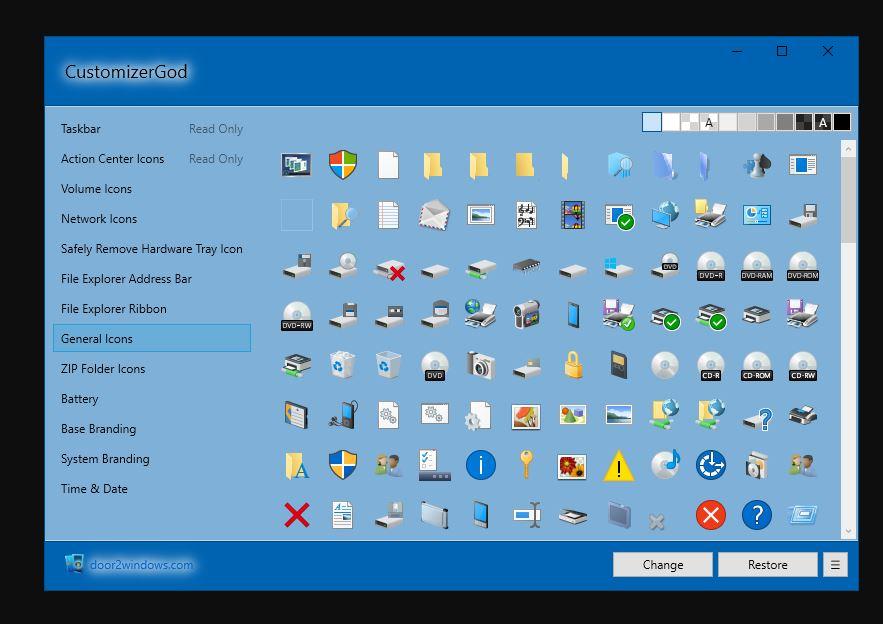
Folder Marker
Las carpetas son uno de los principales beneficios de Windows gracias a que nos permite tener todo organizado… Sean documentos, fotografías, imágenes o programas. Gracias a este programa podremos personalizar las carpetas cambiándolas de color, modificándolas por prioridad, gestionando su apariencia e incluso configurando subcarpetas.
El aspecto visual puede ser muy necesario sobre todo para aquellas personas que necesitan tener muchas carpetas al mismo tiempo. Los colores le pueden servir para identificar aquellas que más necesitan. Folder Market lo hay en versión gratuita y de pago.